AURIX Tricore TC397开发记录:利用UDE进行仿真调试
利用Hightec中的UDE工具进行TC397的仿真调试。
·
一、介绍
在嵌入式MCU的交叉编译开发中,经常会使用到仿真调试,一般是利用仿真器连接目标板来进行仿真调试。
在TC397的开发过程中,初期会使用KIT_A2G_TC397_5V_TFT开发板进行开发,该开发板上板载了DAS调试器,一般我们也会连接外置miniWiggler来连接开发板进行调试。
调试工具的选择上,一般可以使用AurixDecelopmentStudio或者Tasking IDE来进行调试,但是由于AurixDevelopmentStudio或Tasking内置的调试工具比较简单,有时也可能需要使用Lauterbach、iSystem、PLS等工具进行调试。
本文主要介绍利用Hightec内置的免费UDE进行TC397开发调试。
二、UDE使用
1、下载免费版的Hightec IDE
在以下网址可以申请一年的Hightec IDE试用版,一般的开发调试也足够了
2、安装好Hightec后,打开Workspace并创建工程
3、打开Hightec选择Debug中的Debug Configurations
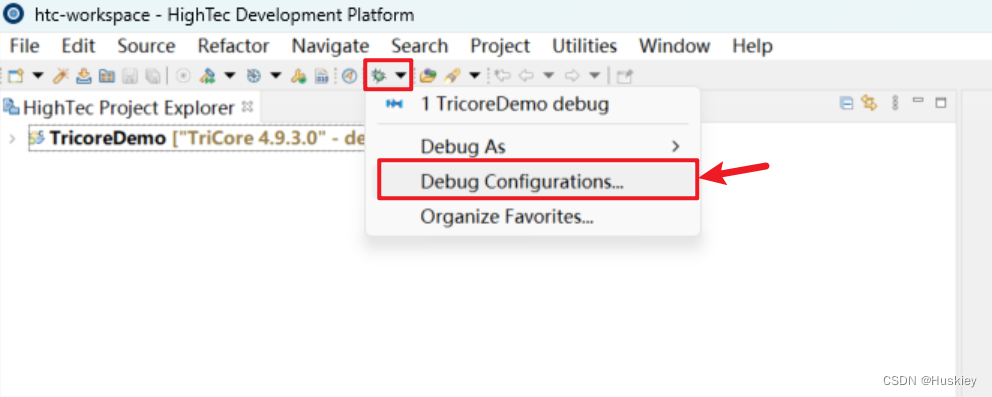
在左侧选择Unicersal Debug Engine,然后在右侧Browse选择要仿真的ELF文件
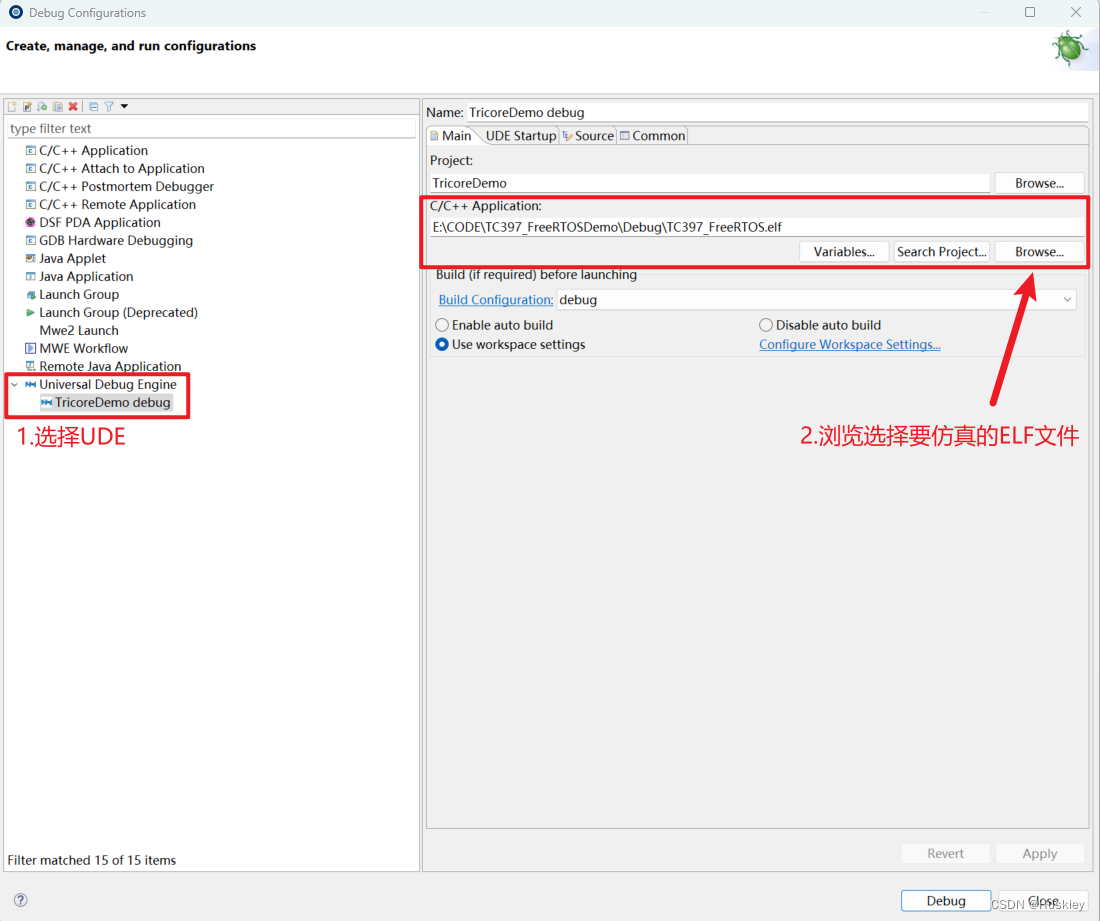
点击下方的Debug按钮,弹出Debug界面并显示Flash Memory Tool工具,在该烧写工具中选择Program进行烧录

烧录完成后推出烧录界面然后进行仿真界面
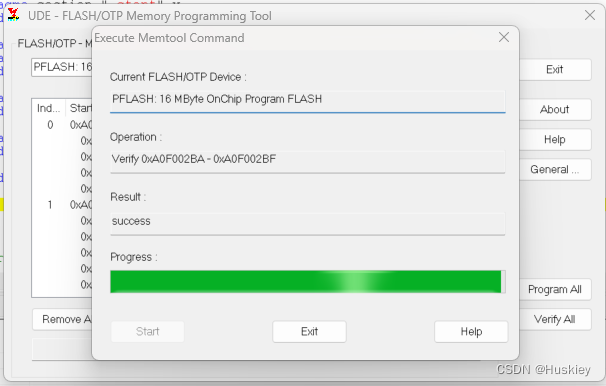
显示烧录完成
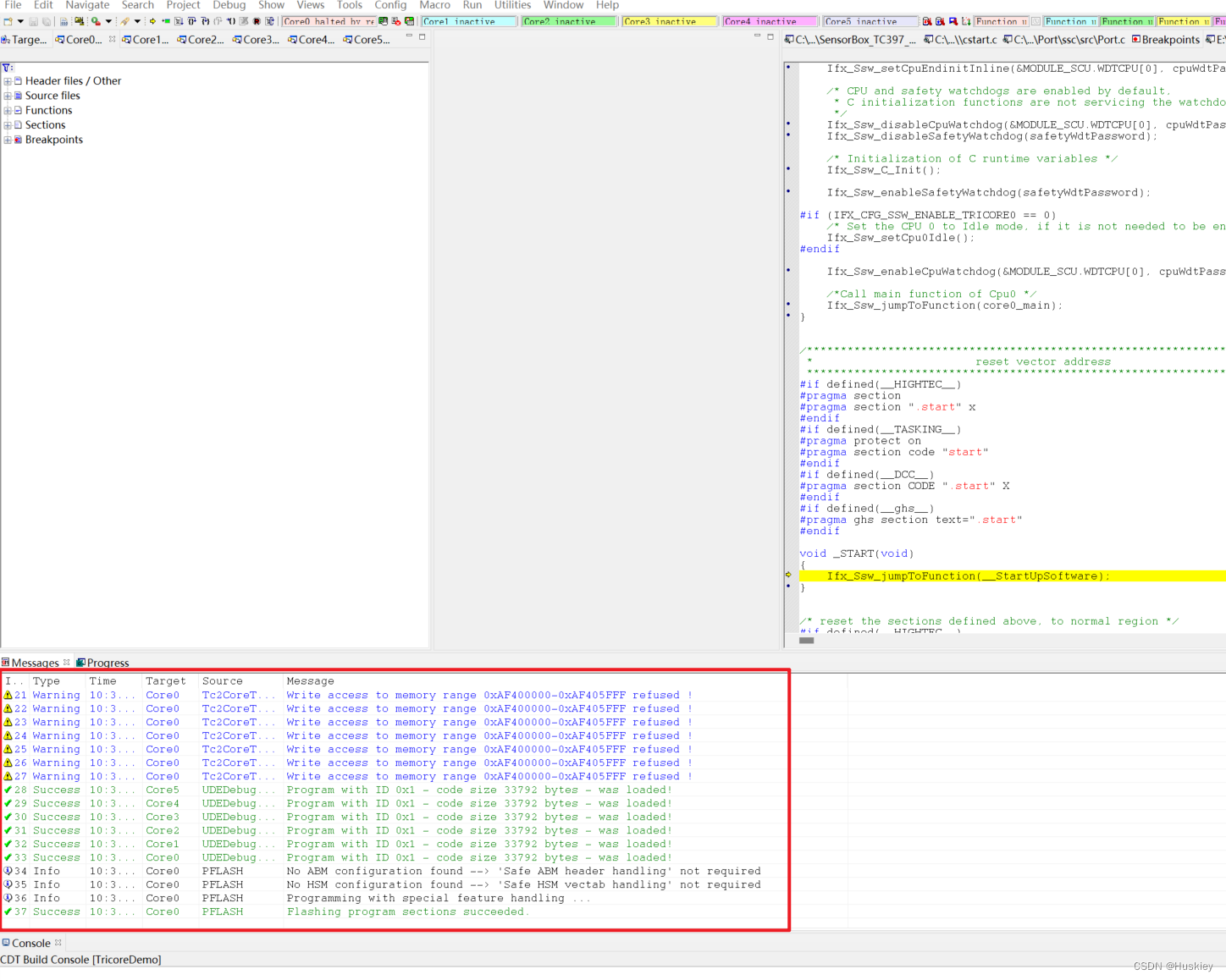
点击工具栏的Restart Program然后点击Start Program开始程序运行
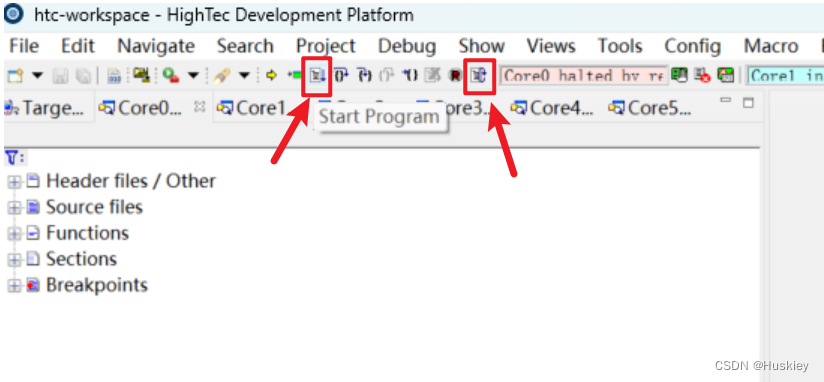
三、问题记录
1、在连接中可能出现连接不上目标板
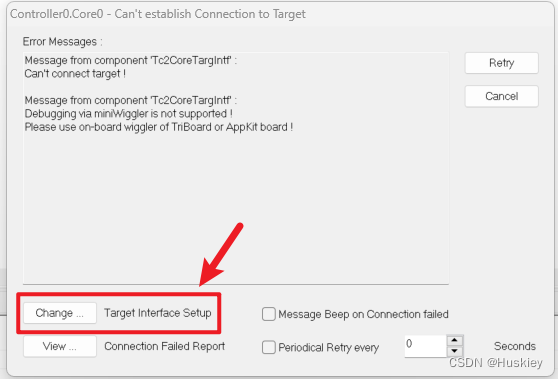
可以点击左下角的Change按钮,进入设置界面,选择Connect选项卡,设置连接模式
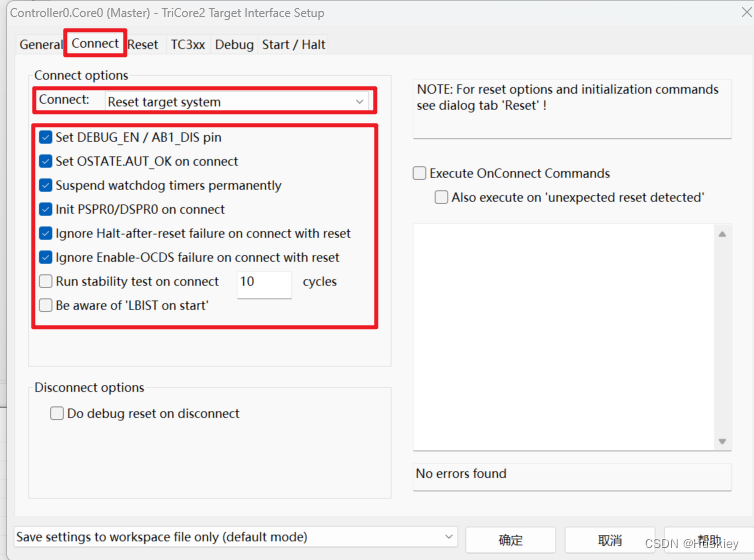
更多推荐
 已为社区贡献2条内容
已为社区贡献2条内容

 https://free-entry-toolchain.hightec-rt.com/
https://free-entry-toolchain.hightec-rt.com/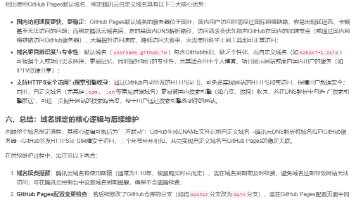
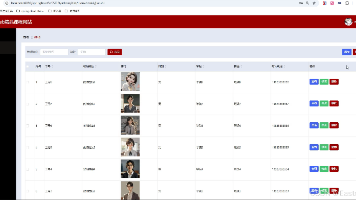





所有评论(0)